Pastaba: Šiame straipsnyje išvardyti veiksmai bus greitai atnaujinti, kad atspindėtų naują „Microsoft Planner“ patirtį, kuri šiuo metu pateikiama klientams. Sužinokite daugiau apie naująją „Planner“ skiltyje Dažnai užduodami klausimai apie „Planner“. Jei dirbate „Government Cloud Communities“ (GCC), „GCC High“ arba gynybos departamento (DoD) aplinkoje, toliau vadovaukitės šiame straipsnyje pateiktomis instrukcijomis.
" Planner " naudokite rodinį Diagramos , kad pamatytumėte, kaip jūsų darbas vyksta.
-
Plano viršuje pasirinkite Diagramos.

Naudokite diagramas, kad atsakytumėte:
Taip pat galite pasirinkti Filtruoti , kad apribotumėte, kurias užduotis matote visose šiose diagramose, ir Grupuoti pagal , jei norite rikiuoti užduočių sritį.
Kurios užduotys vėluoja?
Diagramoje Būsena galite matyti, kiek užduočių vėluoja atlikti, kurioje nurodoma, kiek užduočių nepradėta, Vykdoma, Vėluojama ir Atlikta.
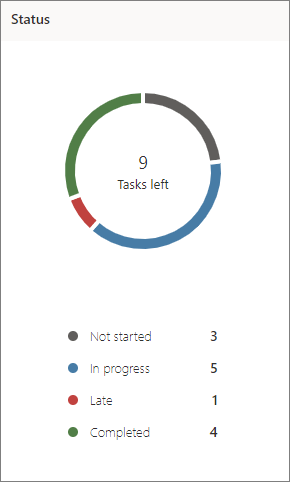
Taip pat galite peržiūrėti tik vėluojančias komandos užduotis:
-
Rodinyje Diagramos pasirinkite Filtruoti, tada pasirinkite Vėluojanti. Visose diagramose bus rodomos tik vėluojančios užduotys.
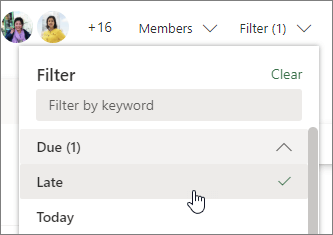
Kaip veikia mano talpyklos?
Diagramoje Segmentas rodoma juostinė diagrama, kurioje rodoma, kiek užduočių yra kiekvienoje talpykloje, spalvomis koduota pagal eigą. Taigi galite matyti iš pirmo žvilgsnio, pvz., kurioje talpykloje yra vėliausios užduotys ir kuri talpykla baigta.
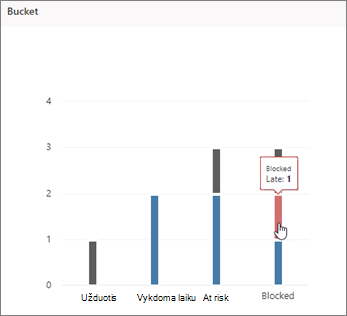
Galite laikyti pelės žymiklį virš kiekvienos spalvotos diagramos juostos, kad pamatytumėte kiekvienos būsenos užduočių skaičių. Šiame pavyzdyje blokuotoje talpykloje yra viena vėluojanti užduotis.
Kurios užduotys yra skubios arba svarbios?
Diagramoje Prioritetas rodoma, kuriai iš jūsų užduočių teikiama skubi, svarbi, vidutinė arba maža pirmenybė.
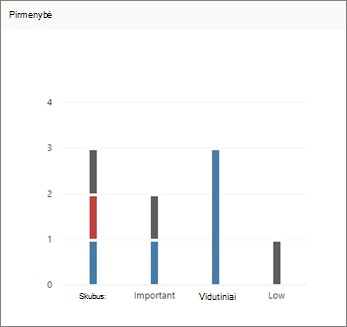
Jei stulpelyje Skubus rodoma per daug vėluojančių užduočių, naudodami filtro įrankį galite parodyti visas skubias užduotis ir pamatyti, ar jos visos priskirtos tam pačiam asmeniui, ar toje pačioje talpykloje, ir naudoti šią informaciją darbo krūviui subalansuoti.
Kas perkrautas?
Nors nematote, ar kas nors turi daugiau priskirtų darbų, nei turi laiko, galite matyti, ar vienas asmuo turi daugiau užduočių nei visi kiti. Diagramos rodinio juostose rodomas užduočių, kurias kiekvienas asmuo yra priskyręs pagal eigą, skaičius.
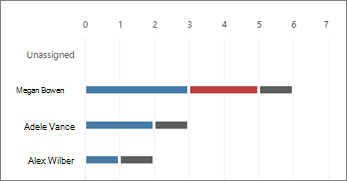
Šiame pavyzdyje "Megan" užduotys vėluoja (raudonos), nei kitos plano narės. Adele ir Alex neturi tiek daug užduočių, priskirtas jiems, ir atrodo, kad ant kelio su savo užduotimis. Tai gali būti prasminga pamatyti, jei Adele ar Alex galėtų pasiimti kai Megan darbą gauti planą atgal ant kelio.
Norėdami iš naujo priskirti darbą, galite pasirinkti perkrauto asmens juostą ir filtruoti užduočių sąrašą, tada pasirinkti užduotį, kad pakeistumėte, kam jis priskirtas. Taip pat galite naudoti lentą darbui iš naujo priskirti.










